Kako obnoviti stare podatke v Mozilli Firefoxu
V procesu dela z brskalnikom Mozilla Firefox v računalniku se mapa profila postopoma posodablja, v kateri so shranjeni vsi podatki o uporabi spletnega brskalnika: zaznamkov, zgodovine brskanja, shranjenih gesel in še več. Če bi morali namestiti Mozilla Firefox v drug računalnik ali na starem računalniku, če želite znova namestiti ta brskalnik, lahko obnovite podatke iz starega profila, tako da ne začnete brisati brskalnika že od samega začetka.
Upoštevajte, da obnovitev starih podatkov ne velja za nameščene teme in dodatke ter nastavitve v Firefoxu. Če želite obnoviti te podatke, ga boste morali ročno namestiti na novem.
Vsebina
Koraki za obnovitev starih podatkov v Mozilli Firefoxu
1. korak
Preden odstranite staro različico Mozilla Firefox iz računalnika, morate vedno izdelati varnostno kopijo podatkov, ki bo kasneje uporabljena za obnovitev.
Torej, moramo priti do mape profila. To naredite najpreprostejši način v meniju brskalnika. Če želite to narediti, kliknite gumb menija v zgornjem desnem kotu Mozilla Firefox in v prikazanem oknu izberite ikono z vprašanjem.
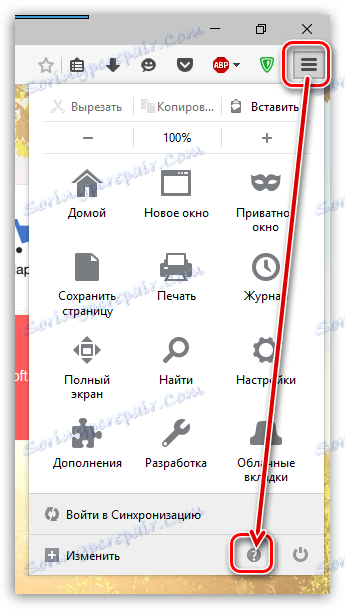
V odprtem dodatnem meniju kliknite gumb "Informacije za reševanje težav" .
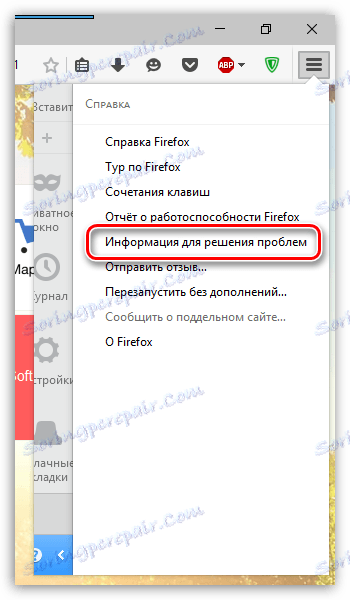
V novem zavihku brskalnika se prikaže okno, v katerem v razdelku »Informacije o aplikaciji« kliknite gumb »Pokaži mapo« .
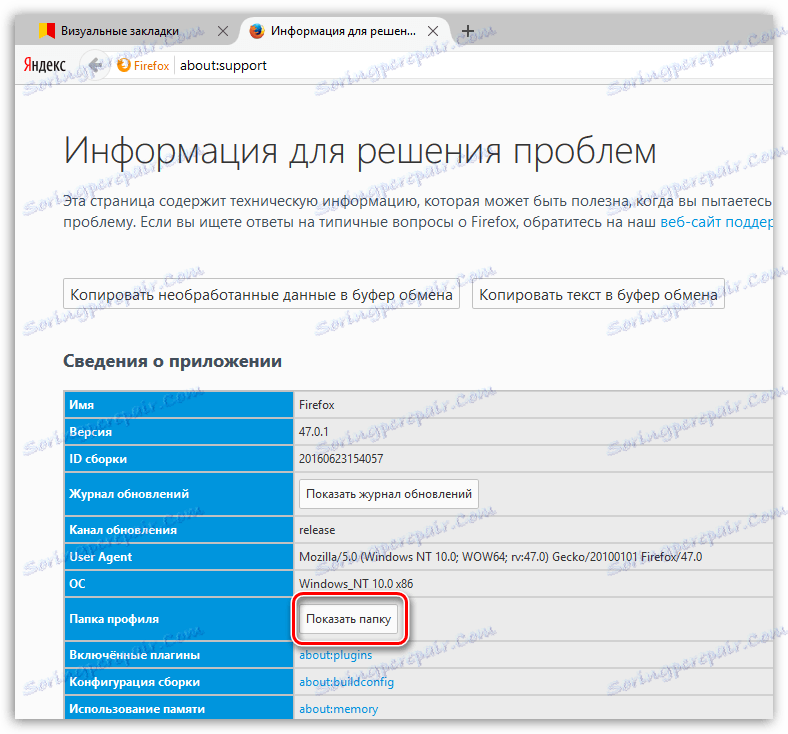
Na zaslonu se prikaže vsebina mape v vašem profilu Firefox.
Zaprite brskalnik tako, da odprete meni Firefox in kliknete gumb za zapiranje.
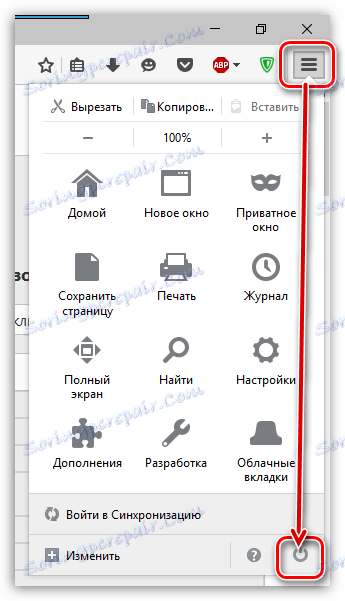
Pojdite nazaj v mapo profila. Potrebujemo jo za višjo raven. Če želite to narediti, lahko kliknete na ime mape »Profili« ali pa kliknete ikono s puščico, kot je prikazano na sliki spodaj.
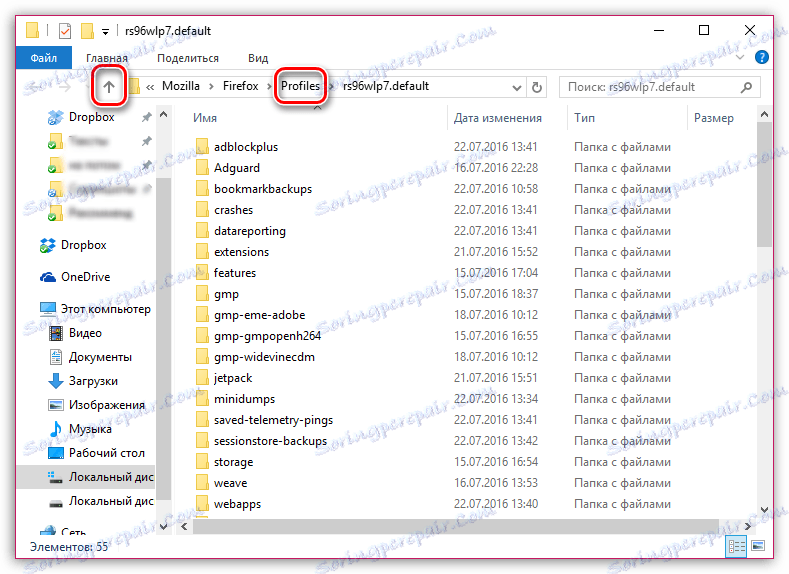
Prikaže se mapa za vaš profil. Kopirajte in shranite na varnem mestu v računalniku.
2. korak
Od zdaj naprej, če je potrebno, lahko izbrišete staro različico Firefoxa iz računalnika. Recimo, da imate čisti brskalnik Firefox, v katerem želite obnoviti stare podatke.
Če želimo obnoviti stari profil, bomo v novem Firefoxu morali s pomočjo profila profila ustvariti nov profil.
Preden zaženete Password Manager, morate popolnoma zaustaviti Firefox. Če želite to narediti, kliknite gumb menija brskalnika in v prikazanem oknu izberite ikono za zaprite Firefox.
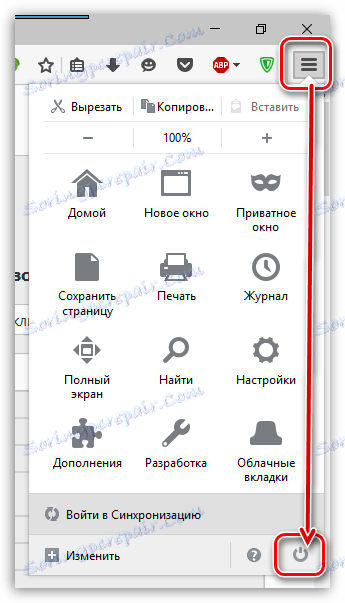
Ko zaprete brskalnik, pokličite okno "Zaženi" v računalniku, tako da vnesete kombinacijo vročih tipk Win + R. V odprtem oknu morate vnesti naslednji ukaz in pritisnite tipko Enter:
firefox.exe -P
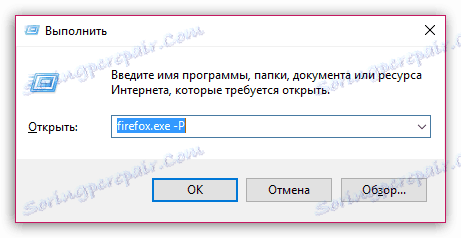
Na zaslonu se prikaže meni za izbiro uporabniškega profila. Kliknite gumb »Ustvari«, da začnete dodati nov profil.
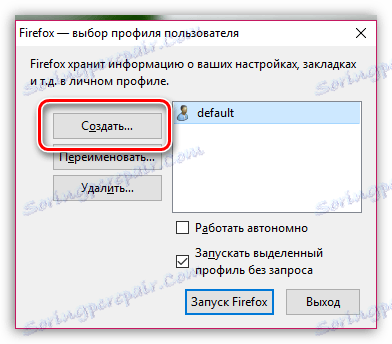
Vnesite želeno ime za svoj profil. Če želite spremeniti lokacijo mape profila, kliknite gumb »Izberi mapo« .
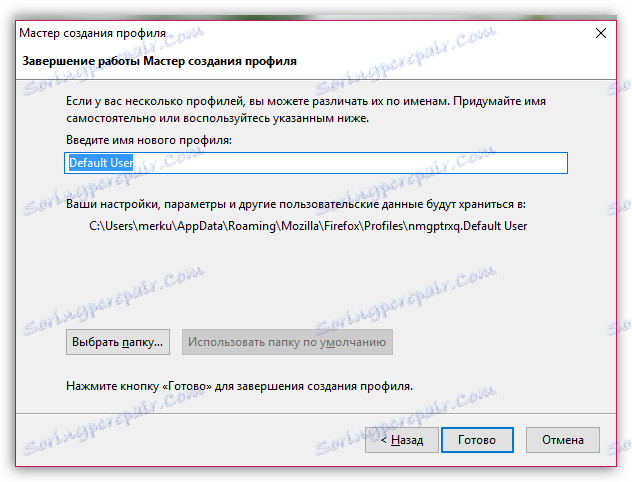
Zaprite profil upravitelja, tako da kliknete gumb »Launch Firefox« .
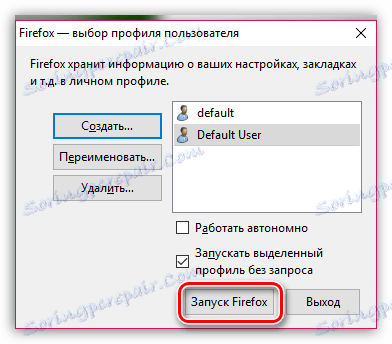
3. korak
Končna faza, ki vključuje proces obnove starega profila. Najprej moramo odpreti mapo z novim profilom. Če želite to narediti, kliknite gumb menija brskalnika, izberite ikono z vprašanjem in pojdite na »Informacije za reševanje težav« .
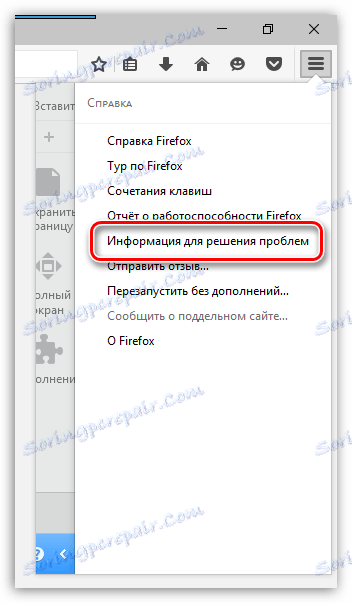
V oknu, ki se odpre, kliknite gumb »Pokaži mapo« .
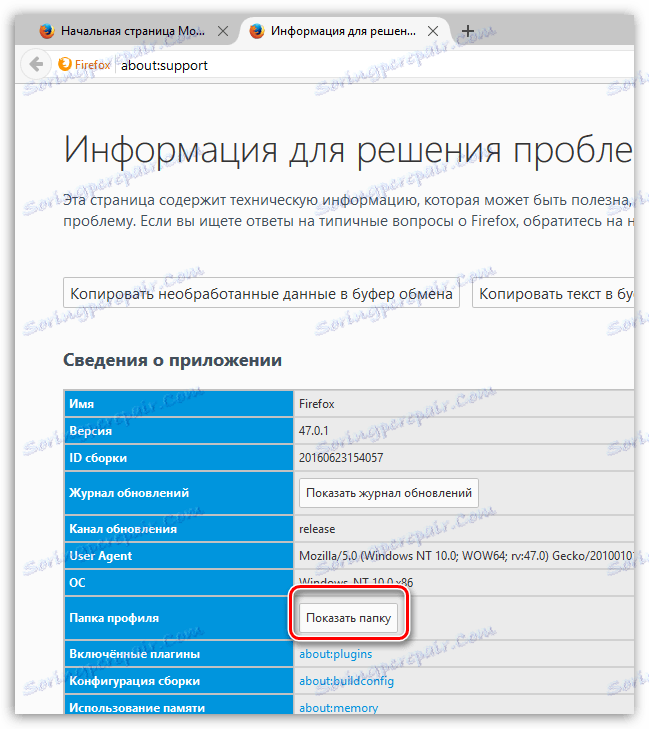
Popolnoma zaprite Firefox. Kako to storiti je bilo že opisano zgoraj.
Odprite mapo s starim profilom in kopirajte podatke, ki jih želite obnoviti, in jih prilepite v nov profil.
Upoštevajte, da ni priporočljivo obnoviti vseh datotek iz starega profila. Prenesite samo tiste datoteke, katerih podatke morate obnoviti.
V Firefoxu so datoteke profila odgovorne za naslednje podatke:
- places.sqlite - ta datoteka shrani vse zaznamke, ki ste jih naredili, zgodovino obiskov in predpomnilnik;
- key3.db je datoteka, ki je ključna baza podatkov. Če morate obnoviti gesla v Firefoxu, morate kopirati tako datoteko kot tudi naslednje;
- logins.json - datoteka, odgovorna za shranjevanje gesel. To je treba kopirati skupaj z zgornjo datoteko;
- permissions.sqlite - datoteka, ki shrani posamezne nastavitve, ki ste jih naredili za vsako spletno mesto;
- search.json.mozlz4 - datoteka, ki vsebuje dodane iskalnike;
- persecution.dat - ta datoteka je odgovorna za shranjevanje vašega osebnega slovarja;
- formhistory.sqlite - datoteka, ki hrani samodejno izpolnjevanje obrazcev na spletnih mestih;
- cookies.sqlite - piškotki shranjeni v brskalniku;
- cert8.db je datoteka, ki hrani podatke o potrdilih, ki jih je prenesel uporabnik;
- mimeTypes.rdf je datoteka, ki shranjuje informacije o dejanjih, ki jih Firefox potrebuje za vsako vrsto datotek, ki jih je namestil uporabnik.
Ko so podatki uspešno preneseni, lahko zaprete okno profila in zaženete brskalnik. Od zdaj naprej so bili vsi starejši podatki, ki ste jih zahtevali, uspešno obnovljeni.
